Einrichten von Onlinebesprechungen mit Teams
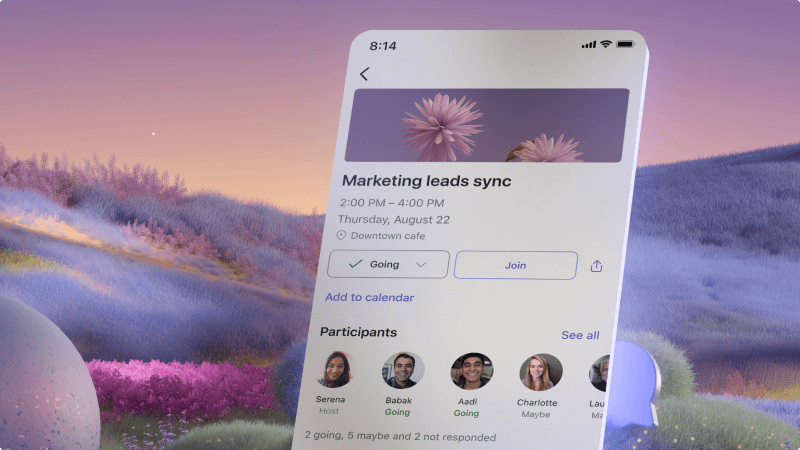
Sie müssen sich mit Partnern, Kunden, Kunden oder Kollegen in Verbindung setzen, unabhängig davon, ob dies persönlich oder online ist. Mit Microsoft Teams ist es ganz einfach, eine Onlinebesprechung zu erstellen, die Sie senden können, unabhängig davon, ob Sie Ihre Besprechungseinladung in Outlook oder Teams erstellen. Ihr Client kann über seinen Computer oder ein mobiles Gerät an der Besprechung teilnehmen.
Was werde ich lernen?
-
Planen einer Besprechung mit Kunden mithilfe von Microsoft Teams oder Outlook
-
So helfen Sie einem Client bei der Teilnahme an einer Besprechung
Was benötige ich?
-
Microsoft Teams
-
Microsoft Outlook
-
3 Minuten

-
Öffnen Sie Teams, und wechseln Sie zum Kalender.
-
Wählen Sie Neue Besprechung aus.
-
Geben Sie die Details für Ihre Besprechung ein, einschließlich:
-
Titel
-
Hinzufügen von Teilnehmern, einschließlich Ihrer externen Clients
-
Festlegen einer Uhrzeit und eines Datums
-
Speicherort bei Bedarf hinzufügen
-
Fügen Sie Details zur Besprechung hinzu, z. B. für den Zweck
-
Wenn Sie fertig sind, wählen Sie Senden aus. Ihre Kunden erhalten eine Einladung, die sie für die Teilnahme an der Besprechung verwenden. Wenn sie teilnehmen, werden Sie benachrichtigt, damit Sie oder eine andere Person, die bereits an der Besprechung teilnimmt, sie zulassen kann.
-
Öffnen Sie Outlook, und wechseln Sie zum Kalender.
-
Wählen Sie Neues Ereignis aus.
-
Geben Sie die Details für Ihre Besprechung ein, einschließlich:
-
Titel
-
Hinzufügen von Teilnehmern, einschließlich Ihrer externen Clients
-
Festlegen einer Uhrzeit und eines Datums
-
Speicherort bei Bedarf hinzufügen
-
Fügen Sie Details zur Besprechung hinzu, z. B. für den Zweck
-
-
Wählen Sie die Umschaltfläche Teams-Besprechung aus, um sicherzustellen, dass es sich um eine Onlinebesprechung handelt.
-
Wenn Sie fertig sind, wählen Sie Senden aus.
Ihre Kunden erhalten eine Einladung, die sie für die Teilnahme an der Besprechung verwenden. Wenn sie teilnehmen, werden Sie benachrichtigt, damit Sie oder eine andere Person, die bereits an der Besprechung teilnimmt, sie zulassen kann.
Personen können über einen Computer oder ihr mobiles Gerät an einer Teams-Besprechung teilnehmen, ohne über ein Microsoft 365-Konto zu verfügen. Wählen Sie die Option für die Teilnahme am Anruf aus:
-
Wechseln Sie zur Besprechungseinladung, und wählen Sie Besprechung beitreten aus.
-
Eine Webseite wird geöffnet, auf der zwei Optionen angezeigt werden: Windows-App herunterladen oder Im Web beitreten. Wenn Sie im Web teilnehmen, können Sie entweder Microsoft Edge oder Google Chrome verwenden. Ihr Browser fragt möglicherweise, ob es für Teams in Ordnung ist, Ihr Mikrofon und Ihre Kamera zu verwenden. Achten Sie darauf, es zuzulassen, damit Sie in Ihrer Besprechung gesehen und gehört werden.
-
Geben Sie Ihren Namen ein, und wählen Sie Ihre Audio- und Videoeinstellungen aus.
-
Wenn Sie bereit sind, klicken Sie auf Jetzt beitreten.
-
Dadurch gelangen Sie in die Besprechungslobby. Wir benachrichtigen den Besprechungsorganisator, dass Sie dort sind, und jemand in der Besprechung kann Sie dann zulassen.
-
Wählen Sie in der Besprechungseinladung die Option An Besprechung teilnehmen aus.
-
Wenn Sie noch nicht über die mobile Teams-App verfügen, werden Sie in Ihren App Store weitergeleitet, um sie herunterzuladen.
-
Laden Sie die App herunter, und öffnen Sie sie.
Wenn Sie über ein Android-Gerät verfügen, öffnen Sie die App direkt über die App Store-Seite.
Wenn Sie über ein iOS-Gerät verfügen, tippen Sie erneut auf den Besprechungslink, um die App zu öffnen.
Teams werden fragen, ob es in Ordnung ist, Ihr Mikrofon zu verwenden. Achten Sie darauf, sie zuzulassen, damit andere Teilnehmer in der Besprechung Sie hören können. -
Als Nächstes erhalten Sie zwei Optionen für die Teilnahme an Ihrer Besprechung: Teilnehmen als Gast oder Anmelden und Teilnehmen. Wählen Sie Als Gast beitreten aus.
-
Geben Sie Ihren Namen ein, und tippen Sie auf Besprechung teilnehmen.
-
Dadurch gelangen Sie in die Besprechungslobby. Wir benachrichtigen den Besprechungsorganisator, dass Sie dort sind, und jemand in der Besprechung kann Sie dann zulassen.
Verwandte Themen
Planen einer Besprechung in Teams








